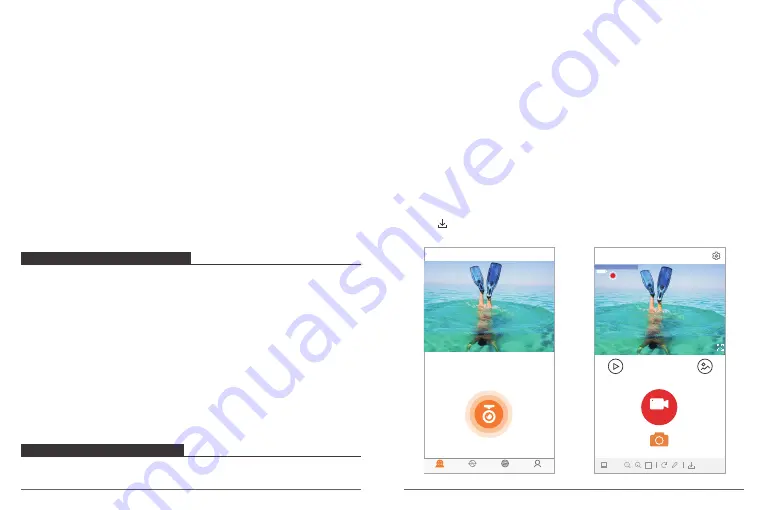
13. Frecuencia de potencia:
50Hz, 60Hz
La configuración predeterminada es 50Hz.
14. Formato de tarjeta
Para mantener su tarjeta micro SD en buenas condiciones, vuelva a formatearla
regularmente. Al volver a formatear se borra todo su contenido, así que asegúrese de
descargar primero sus fotos y vídeos.
Para reformatear su tarjeta, ingrese la Configuración del sistema, luego desplácese por las
opciones para ubicar y toque "Formatear tarjeta", luego presione "Confirmar".
15. Restablecer:
Restablecer a la fábrica? Cancelar / Confirmar
Esta opción restablece todas las configuraciones a sus valores predeterminados.
16. Sobre:
Modelo / Versión
Puedes consultar el modelo y la versión de tu Vista 5.
La APP Roadcam le permite controlar su cámara de forma remota utilizando un teléfono
inteligente o tableta. Las características incluyen control completo de la cámara, vista
previa en vivo, reproducción, descarga, uso compartido de contenido y configuración de
la cámara.
1. Descargue la APP Roadcam desde Google Play o Apple Store.
2. Encienda la cámara, presione y mantenga presionado el botón durante 3 segundos
para encender el Wi-Fi.
3. Encienda el Wi-Fi de su teléfono, conéctese al SSID de
Wi-Fi: ‘DragonTouch_Vista5_7DAB’.
4. Introduzca la contraseña: 1234567890.
5. Abre la APP Roadcam. Presiona ‘Agregar grabadora’. Te conectas a la aplicación
Roadcam con éxito.
CONECTAR LA ROADCAM APP
archivos a una computadora. La transferencia también libera espacio en su tarjeta
microSD para obtener contenido nuevo.
Para descargar archivos a una computadora con un lector de tarjetas (vendido por
separado) y el explorador de archivos de su computadora, conecte el lector de tarjetas a
la computadora, luego inserte la tarjeta microSD. Puede transferir archivos a su
computadora o eliminar archivos seleccionados en su tarjeta. También puede descargar
archivos a una computadora con Windows usando un cable USB.
DESCARGAR SU CONTENIDO A SMARTPHONE O TABLET
1. Conecta a la APP Roadcam.
2. Encender la APP Roadcam. Toque ”Añadir grabadora”. Luego toque el ícono en la mitad
de la pantalla.
3. Toque el ícono “HD Photo”.
4. Toque cualquier archivo durante 3 segundos. A continuación, puede seleccionar
muchos archivos
5. Toque . Usted descarga los archivos con éxito a su teléfono.
DragonTouch_Vista5
Vídeo
1:1
HUD vídeo
HUD foto
Break off
00:01:32
05-11-2019 17:11:21
Add Recorder
Recording instrument
Recording instrument
Moments
Album
Mine
DESCARGAR SU CONTENIDO A COMPUTADORA
Para reproducir sus vídeos y fotos en una computadora, primero debe transferir estos
DESCARGAR SU CONTENITO
72
73
Summary of Contents for Vista 5
Page 1: ...USER MANUAL Dragon Touch Vista 5 Action Camera...
Page 2: ...109 135 01 27 28 54 82 108 55 81 CONTENTS 136 162 V1 1...
Page 73: ...Roadcam Vista 5 SD 137 138 140 145 153 153 155 155 156 156 156 157 158 160 162 136...
Page 84: ...1 1 157 158...
Page 85: ...VISTA 5 CR2032 1 1 8 mm 4 2 PCB 4 3 PCB PCB 4 5 4 PCB 6 4 159 160...
Page 86: ...E E cs dragontouch com www dragontouch com 161 162...






























